PEMROGRAMAN DELPHI 7.0
Delphi
merupakan salah satu bahasa pemrograman tingkat tinggi berbasis Windows. Delphi digolongkan ke dalam
bahasa pemrograman visual yang menitik beratkan pada pemrograman berorientasi objek
(Objek Oriented Programming).
Membuat program dengan delphi
tidaklah terlalu sulit,
karena bahasa pemrograman
ini dikembangkan dengan menggunakan bahasa Pascal.
Dalam perkembangannya delphi memiliki beberapa objek-objek ynag
canggih, dalam bentuk kontrol
program yang dikelompokkan
ke dalam toolbox
yang biasa disebut dengan Component Pallette.
Menggunakan bahasa pemrograman delphi kita dapat menghasilkan
program-program canggih, dimulai
dari pemrograman multimedia,
grafis sampai dengan
pemrogaman database yang menggunakan jaringan. Bahkan dengan
delphi kita pun dapat membuat program yang dapat mengakses data dari internet.
TAMPILAN DELPHI SECARA UMUM
Tampilan
Delphi secara umum
berbeda dengan tampilan
bahasa pemrograman lain. Delphi tidak
memiliki form utama atau form induk.
Semua fasilitas toolbox dan tool window pada delphi
terpisah dari menu utama.
MENU BAR
Menu Bar pada delphi berisi berbagai macam
perintah untuk proses pembuatan program Aplikasi.
Menu-menu yang mempunyai kesamaan jenis perintah dasar, dikelompokkan dalam satu sub menu.
TOOLBAR
Toolbar berisi ikon-ikon yang mewakili
perintah-perintah dasar yang ada pada menu bar.
Misalnya perintah menyimpan, cukup dilakukan dengan cara mengklik ikon bergambar
disket.
Misalnya perintah menyimpan, cukup dilakukan dengan cara mengklik ikon bergambar
disket.
COMPONENT PALLETE
Commonent
Pallete merupakan suatu
wadah atau tempat
yang digunakan untuk menampung
semua objek-objek yang ada dalam delphi. Fasilitas ini sangat penting dan sangat membantu ketika proses pembuatan desain tampilan
program. Semua hal-hal yang kita butuhkan pada saat mendesain tampilan program
ada dalam fasilitas ini.
Dalam component pallete,
objek-objek dikelompokkan berdasarkan
kegunaan dan fungsinya
masing-masing. Pengelompokan ini dilakukan dalam bentuk lembaran atau
halaman-halaman. Masing-masing halaman
mempunyai nama yang
unik dan menggambarkan isi objek
yang dikelompokkan.
OBJECT TREE VIEW
Object
Tree View berpungsi untuk menampilkan
keterangan atau menginformasikan semua objek atau kontrol
program yang digunakan dalam membuat desain form. Jika kita lupa
nama-nama yang diberikan pada suatu objek dalam format, kita cukup melihat isi objek dalam objek tree view.
OBJECT INSPECTOR
Object Inspector merupakan jendela yang memberikan infromasi
mengenai properties
atau attribute objek yang seadang aktif. Pada saat pembuatan program, jendela ini sangat
berguna ketika mengubah atau menentukan setting objek yang digunakan dalam program.
atau attribute objek yang seadang aktif. Pada saat pembuatan program, jendela ini sangat
berguna ketika mengubah atau menentukan setting objek yang digunakan dalam program.
Bagian ini terdiri dari 2 bagian, bagian pertama menampung
properties masing-masing objek yang ada
dalam delphi. Sedangkan bagian kedua berfungsi menampung berbagai macam event yang ada dalam suatu objek.
FORM
Form dalam pemrograman visual bisa diibaratkan sebagai suatu kain
kanvas yang siap
untuk dilukis. Form merupakan suatu dasar atau pondasi yang akan digunakan dalam
pembuatan desain tampilan program. Ketika membuat desain program, kita
membutuhkan objek-objek yang ada dalam component pallete untuk ditempatkan ke
dalam form.
untuk dilukis. Form merupakan suatu dasar atau pondasi yang akan digunakan dalam
pembuatan desain tampilan program. Ketika membuat desain program, kita
membutuhkan objek-objek yang ada dalam component pallete untuk ditempatkan ke
dalam form.
KODE EDITOR
Kode Editor adalah jendela yang digunakan
untuk melakukan pembuatan dan pengeditan kode-kode
program. Pada delphi untuk memunculkan kode program dan form secara bergantian
cukup menekan F12 pada keyboard.
MEMBUAT PROGRAM DENGAN DELPHI
MEMULAI PROGRAM DELPHI
Untuk memulai program delphi, ikuti
langkah-langkah sbb :
Klik Start > Programs > Borland Delphi 7 > Delphi 7
Klik Start > Programs > Borland Delphi 7 > Delphi 7
MENYIMPAN PROGRAM
Langkah-langkah untuk menyimpan program adalah sbb :
1. Pada menu bar pilih File > Save All
>, kotak dialog penyimpanan unit akan
terbuka.
terbuka.
2. Beri nama unit,
dengan nama misal : ULat-1.pas
3. Klik OK,
selanjutnya akan muncul kotak dialog untuk menyimpan project.
4. Pada kotak
dialog penyimpanan project, beri nama misal : PLat-1.dpr
5. Klik OK
MENJALANKAN PROGRAM
Untuk menjalankan program pada delphi, pilih menu RUN
> RUN atau tekan tombol F9
MENAMBAH FORM
Untuk menambah form baru ke dalam suatu project, pilih
menu File > New > Form
MEMBUAT PROJECT BARU
Untuk membuat project baru , pilih File > New >
Application
KELUAR DARI DELPHI
Pilih menu File > Exit
STRUKTUR PROGRAM DELPHI
Untuk dapat membuat program delphi dengan
baik, kita harus tahu bentuk dan struktur dasar bahasa pemrograman ini :
UNIT
Struktur program delphi dibangun berdasarkan
struktur program Pascal, yang menitik beratkan pada struktur pemrograman dengan
berorientasi pada objek.
Objek dalam pascal ditulis ke dalam sebuah
file yang disebut dengan Unit, Unit inilah yang nantinya akan digunakan
sebagai acuan dalam pembuatan program menggunakan Pascal. Unit
dalam pascal berupa kode-kode program,
sedangkan Unit dalam delphi
digunakan untuk menyimpan pendeklarasian form dalam bentuk class.
Class yang dideklarasikan dalam unit, oleh
delphi akan diterjemahkan sebagai sebuah
form dan objek lain yang digunakan dari component pallete. Setiap form yang digunakan
dalam delphi pasti akan dideklarasikan dalam unit secara otomatis oleh software ini.
form dan objek lain yang digunakan dari component pallete. Setiap form yang digunakan
dalam delphi pasti akan dideklarasikan dalam unit secara otomatis oleh software ini.
PROJECT
Dalam sebuah pembuatan program aplikasi,
delphi bisa terdiri dari beberapa file. Apapun
bentuk file komponen yang diogunakan dalam pembuatan program delphi, pasti akan
disimpan dalam sebuah file dalam bentuk unit. File-file unit tersebut, disatukan dengan
kode-kode program yang dibangun ke dalam satu file yang disebut dengan Project.
bentuk file komponen yang diogunakan dalam pembuatan program delphi, pasti akan
disimpan dalam sebuah file dalam bentuk unit. File-file unit tersebut, disatukan dengan
kode-kode program yang dibangun ke dalam satu file yang disebut dengan Project.
1.
Buatlah Desain Form menggunakan objek-objek yang ada pada Componen
Pallete, seperti dibawah ini :
2. Ubahlah Properties dalam Object Inspector seperti pada
tabel dibawah ini :
Tab
Standard
Additional
Component Pallete
Nama Object
Label1
Label2
Edit1
Button1
Button2
Button3
StaticText
Object Inspector
Properties Keterangan
Caption Input
Data
Caption Cetak
Data
Name EdInput
Name BtCopy
Caption &Copy
Name BtBatal
Caption &Batalkan
Name BtKeluar
Caption &Keluar
Name StCetak
BorderStyle sbsSunken
AutoSize False
3. Untuk
menambahkan kode program pada tombol Batal , double klick tombol Batal sampai
kode editor
keluar, kemudian tambahkan kode program untuk membersihkan tulisan, sbb:
keluar, kemudian tambahkan kode program untuk membersihkan tulisan, sbb:
procedure
TForm1.BtBatalClick(Sender:
TObject);
begin
begin
//Bersihkan Teks
dalam objek Edit EdInput.Text := '';
//Bersihkan Teks
dalam objek Statictext StCetak.Caption
:= '';
//Meletakkan kursor
di dalam objek
Edit EdInput.SetFocus;
end;
4. Tambahkan
kode program pada Form dengan cara mengklik form pada bagian yang kosong. Pada
Object
Inspector klik Event, pada bagian onActive pilih procedure BtBatalClick.
Inspector klik Event, pada bagian onActive pilih procedure BtBatalClick.
Praktikum 1A Pemrograman
Delphi 7
5. Double klick
tombol Copy, tuliskan kode program berikut :
procedure
TForm1.BtCopyClick(Sender:
TObject);
begin
StCetak.Caption
:= EdInput.Text;
end;
6. Double klick
tombol Keluar, tuliskan kode program berikut :
procedure
TForm1.BtKeluarClick(Sender:
TObject);
begin
Halt;
end;
Hasil Program :












 :b:
:b:
 :c:
:c:
 :d:
:d:
 :e:
:e:
 :i:
:i:
 :j:
:j:
 :k:
:k:
 :l:
:l:
 :m:
:m:
 :n:
:n:


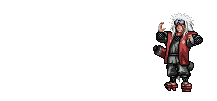
0 komentar:
Posting Komentar